
Figyelem: Az új Samsung telefonok új kapcsolódási funkcióval rendelkeznek a Windows rendszerrel, másképpen dolgozni. Ról róla egy külön utasításban - hogyan kell konfigurálni és használni a kapcsolatot az ablakokkal a Samsung Galaxy okostelefonon. Továbbá, korábban a webhely több anyagot tett közzé olyan programokról, amelyek lehetővé teszik, hogy csatlakozzon Android telefonhoz egy Wi-Fi számítógéphez különböző feladatokhoz, akkor hasznos lehet Önnek: távoli hozzáférés a telefonhoz az Airdroid és airmermore programok küldése, SMS küldése számítógépről az alkalmazás segítségével a Microsoft, hogyan lehet átvinni a képet az Android telefont a számítógéphez, amely képes irányítani APOWERMIRROR.
Hol lehet letölteni a Samsung áramlását és a kapcsolat konfigurálását
A Samsung Galaxy és a Windows 10 csatlakoztatásához először le kell töltenie a Samsung Flow alkalmazását:
- Androidhoz - a Play Application Store Piac https://play.google.com/store/apps/details?id=com.samsung.android.galaxycontinuity
- Windows 10 esetén - a Windows Store Store https://www.microsoft.com/store/apps/9nblgh5gb0m
Miután letöltötte és az alkalmazások telepítése, futtatni őket mindkét eszközön, valamint megbizonyosodjon arról, hogy vannak kötve egy helyi hálózaton (azaz egy Wi-Fi router, PC lehet csatlakoztatni a kábelt), illetve párosított Bluetooth kapcsolaton keresztül.
További beállítási lépések a következő lépésekből állnak:
- Az alkalmazásban az okostelefonon kattintson a "Start" gombra, majd fogadja el a licencszerződés feltételeit.
- Ha a PIN-kód nincs telepítve a számítógépre, akkor ezt a rendszer kéri, hogy ezt a Windows 10-ben (a gombra kattintva szeretné, hogy a PIN-kód konfigurálásához a rendszer paramétereire lépjen). Alapvető funkcionalitás esetén ez nem szükséges ezt megtenni, kattintson a "Skip" gombra. Ha azt szeretné, hogy a számítógép segítségével kinyitja a számítógépet, telepítse a PIN-kódot, és a telepítés után kattintson az "OK" gombra az Add Office ablakban, hogy engedélyezze a Samsung Flow használatával.

- A számítógépen található alkalmazás a Galaxy Flow telepített eszközöket keres, kattintson a készülékre.

- A készülék regisztrálásához kulcsot generálunk. Győződjön meg róla, hogy a telefonon és a számítógépen egybeesik, kattintson az "OK" gombra mindkét eszközön.
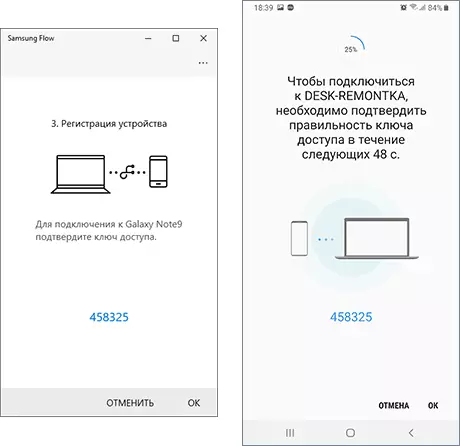
- Rövid idő után minden készen áll, és a telefonon számos engedélyt kell biztosítani az alkalmazás által.
Ehhez az alapbeállítások befejeződnek, akkor a használatra kerülhet.
A Samsung Flow és az Alkalmazási lehetőségek használata
Közvetlenül azután, hogy nyissa meg az alkalmazás, mind az okostelefonon és a számítógép úgy néz ki nagyjából ugyanaz: úgy néz ki, mint egy chat ablakot, akkor továbbítja szöveges üzeneteket eszközök között (véleményem, használhatatlan) vagy fájlokat (ez hasznos).Fájl átvitel
A fájl átvitele számítógépről okostelefonra egyszerűen húzza az alkalmazás ablakához. Annak érdekében, hogy fájlokat küldjön a telefonról a számítógépre, kattintson a "Clip" ikonra, és válassza ki a kívánt fájlt.
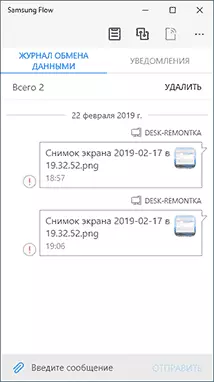
Itt egy probléma merült fel: Az én esetemben a fájlok átadása semmilyen irányba nem működött, függetlenül attól, hogy a 2. lépéssel konfiguráltam-e a PIN kódot, pontosan hogyan kell csatlakozni (router vagy Wi-Fi Direct segítségével). Az ok megtalálása sikertelen. Talán az eset a számítógépen lévő Bluetooth hiányában van, ahol az alkalmazást tesztelték.
Értesítések, SMS és üzenetek küldése a Messengers-ben

Üzenet-értesítések (szövegükkel együtt), betűk, hívások és szolgáltatási értesítések Az Android a Windows 10 értesítési területre kerül. Ugyanakkor, ha van SMS vagy üzenet a Messengerben, akkor küldhet válaszot közvetlenül az értesítéshez .
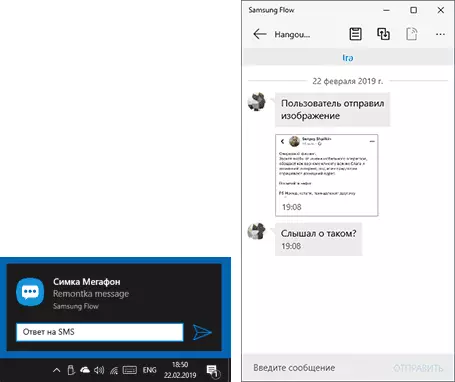
Az "Értesítések" szakasz megnyitása a Samsung Flow alkalmazásban a számítógépen, és egy üzenetgel kapcsolatos értesítésre kattintva megnyithat egy levelezést egy adott személygel, és írhatja üzeneteit. Azonban nem minden híradó támogatható. Sajnos, lehetetlen kezdeményezni a levelezést eredetileg a számítógépből (szükséges, hogy legalább egy üzenetet a kapcsolattól) nem lehet kezdeményezni a Samsung Flow alkalmazásból.
Android iroda számítógépről a Samsung áramlásában
A Samsung Flow alkalmazás lehetővé teszi, hogy megjelenítse telefonképernyőjét a számítógépen azzal a képességgel, hogy ellenőrizze őket az egérrel, beírja a billentyűzetet is. A funkció elindításához kattintson az "Smart Nézet" ikonra

Ugyanakkor rendelkezésre áll, hogy képernyőképeket hozzon létre az automatikus mentéssel a számítógépen, konfigurálja a felbontást (a kevesebb felbontás, a munka gyorsabb lesz), a kedvenc alkalmazások listája gyorsan elindul.
A számítógép kinyitása okostelefonnal és ujjlenyomat segítségével, arcszkennelés vagy szivárvány
Ha létrehozott egy PIN kódot a 2. biztonsági lépést, és bekapcsolta a számítógépet, kinyit a Samsung Flow, akkor kinyit a számítógépre a telefont. Ehhez opcionálisan meg kell nyitnia a Samsung Flow alkalmazás beállításait, az eszközkezelő elemet, kattintson a konjugátum számítógép vagy laptop beállításai ikonjára, majd adja meg a vizsgálati módszereket: Ha engedélyezi az "Easy Unlock" -t A bejelentkezés automatikusan lesz olyan körülmények között, amelyeket a telefon bármilyen módon kinyit. Ha a Samsung Pass engedélyezve van, a feloldás biometrikus adatok (nyomatok, írisz, arc) szerint történik.Úgy tűnik, hogy bekapcsolom a számítógépet, távolítsa el a képernyőt tájképekkel, látom a zárolási képernyőt (amit a jelszó általában beír, vagy a PIN-kódot), ha a telefon fel van nyitva, a számítógép azonnal bekövetkezik (és ha a A telefon blokkolva van - elég ahhoz, hogy bármilyen módon kinyitja.).
Általában a funkció működik, de: Ha bekapcsolja a számítógépet, az alkalmazás nem mindig talál kapcsolatot a számítógéphez, annak ellenére, hogy mindkét eszköz csatlakozik a Wi-Fi hálózathoz (esetleg, amikor a Bluetooth, minden könnyebben és könnyebben), majd a felszabadulás nem működik, továbbra is rendszerint adjon meg egy PIN-kódot vagy jelszót.
további információ
A Samsung áramlásának legfontosabb dologja úgy tűnik, hogy megjegyezte. Néhány további pont, amely hasznos lehet:
- Ha a kapcsolatot Bluetooth-on keresztül hajtja végre, és mobil hozzáférési pontot (forró foltot) futtat a galaxison, akkor lehetőség nyílik arra, hogy csatlakozzon anélkül, hogy a jelszó beírása a számítógépen található gombra kattintva ( az egyik nem aktív a képernyőképeken).
- Az alkalmazás beállításaiban mind a számítógép, mind a telefonon megadhatja a továbbított fájlok helyét.
- A számítógépen található alkalmazásban aktiválhatja a teljes vágólapot Android-eszközzel a bal bal gomb megnyomásával.
Remélem, hogy valaki a szóban forgó telefonok tulajdonosaiból származik, az utasítás hasznos lesz, és a fájlok átvitele megfelelően működik.
